
Битрикс – одна из самых сложных, но одновременно гибких CMS на российском рынке. Новичку сложно понять, где заканчивается административная панель и начинается фреймворк, а опытному разработчику – как избежать конфликтов между кастомным кодом и системными обновлениями. Эта статья структурирует ключевые аспекты работы с Битрикс для разных уровней подготовки.
Начинающим стоит начать с понимания базовой архитектуры: ядро системы расположено в директории /bitrix, пользовательские файлы – в /local. Работа с шаблонами сайта осуществляется через /local/templates, а компонентный подход реализован в /local/components. Важно сразу уяснить, что изменения в директориях /bitrix приведут к конфликтам при обновлении платформы.
Практикующим следует обратить внимание на производительность. Используйте композитный сайт для ускорения загрузки, но проверяйте корректность кеширования нестатичных блоков. Модули, подключаемые через init.php, должны иметь проверку окружения, иначе есть риск дублирования функционала или ошибок при загрузке ядра.
Для обеих категорий важно внедрить систему контроля версий. Git-репозиторий с разбивкой на ветки develop и production позволяет избежать потери данных и конфликтов при командной разработке. Также рекомендуется автоматизировать деплой через скрипты с использованием rsync или CI/CD-систем.
Настройка локального окружения для разработки на Битрикс
Для корректной работы Битрикс на локальной машине требуется среда, максимально приближенная к требованиям продукта. Использование готовых решений ускоряет процесс и снижает риск несовместимости.
- Рекомендуемая ОС: Windows 10/11, macOS или Linux (Ubuntu 22.04+).
- Web-сервер: Apache 2.4 с включённым mod_rewrite. Nginx поддерживается, но требует ручной настройки URL rewriting и proxy для обработки PHP.
- PHP: версия от 7.4 до 8.1. Важно установить модули:
mbstring,zip,curl,gd,xml,intl,pdo_mysql,opcache. - База данных: MySQL 5.7 или 8.0, желательно использовать InnoDB как движок по умолчанию.
Наиболее эффективный способ запуска окружения – использовать готовые образы через Docker. Пример docker-compose.yml для Битрикс:
version: '3.7'
services:
web:
image: bitrixdock/php74-apache
volumes:
- ./www:/var/www/html
ports:
- "80:80"
depends_on:
- db
db:
image: mysql:5.7
command: --default-authentication-plugin=mysql_native_password
environment:
MYSQL_ROOT_PASSWORD: root
MYSQL_DATABASE: bitrix
volumes:
- db_data:/var/lib/mysql
volumes:
db_data:
Альтернатива – BitrixVM (виртуальная машина от 1С-Битрикс), доступная как образ для VirtualBox или через Vagrant. Подходит для точного воспроизведения серверной среды, но требует больше ресурсов и времени на запуск.
После развёртывания:
- Добавьте домен в
/etc/hosts(например,127.0.0.1 local.bitrix). - Настройте виртуальный хост в Apache или Nginx с корневой директорией проекта.
- Разместите архив дистрибутива Битрикс в папке проекта и начните установку через браузер.
Для ускорения разработки рекомендуется установить Xdebug и настроить интеграцию с IDE (PhpStorm, VS Code). Также важно включить отображение ошибок (display_errors = On) и задать error_reporting = E_ALL в php.ini.
Создание инфоблоков и работа с их свойствами
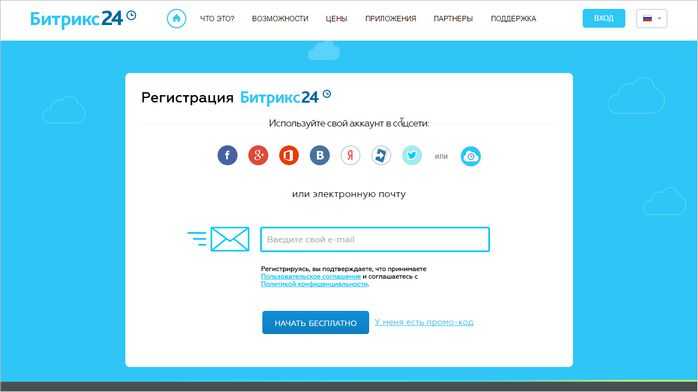
Для создания инфоблока в административной панели перейдите в «Контент» → «Инфоблоки» → «Типы инфоблоков» и добавьте новый тип. Укажите символьный код (например, products), выберите сайты, на которых будет использоваться тип, и сохраните изменения.
После создания типа инфоблока вернитесь в раздел «Инфоблоки» и добавьте новый инфоблок. Укажите название, символьный код, тип, привязку к сайту. Важно сразу задать правильные настройки доступа и включить поддержку версий, если потребуется хранение истории изменений элементов.
Свойства создаются на вкладке «Свойства» внутри конкретного инфоблока. Рекомендуется использовать символьные коды для свойств (например, PRICE, COLOR) для упрощения работы в API. Типы свойств: строка, число, список, файл, привязка к элементам, HTML/текст. Для числовых значений желательно включать валидацию: мин./макс. значения, шаг.
Для списков можно задать множественный выбор и использовать сортировку значений. При привязке к элементам другого инфоблока указывается нужный инфоблок и фильтры. Это упрощает связку каталога товаров с разделами или производителями.
Если планируется использовать свойства в фильтрах и сортировках, включите опции «Показывать в умном фильтре» и «Использовать для фильтрации». Свойства типа «Список» с галочкой «Множественное» позволяют создавать фильтрацию по нескольким значениям.
При необходимости можно использовать пользовательские типы свойств через расширение CIBlockProperty. Это позволяет реализовать, например, выпадающий список с иконками или привязку к стороннему API.
Подключение и переопределение компонентов в Битрикс
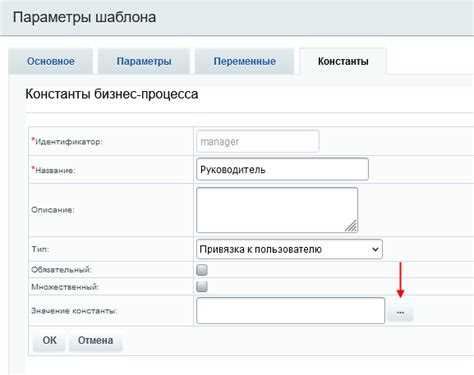
Для подключения компонента в шаблон сайта используйте функцию $APPLICATION->IncludeComponent. Указывайте символьный код компонента, шаблон и параметры. Пример:
$APPLICATION->IncludeComponent(
"bitrix:news.list",
"custom_template",
array(
"IBLOCK_ID" => 5,
"NEWS_COUNT" => 10,
"SORT_BY1" => "ACTIVE_FROM",
"SORT_ORDER1" => "DESC",
"CACHE_TYPE" => "A",
"CACHE_TIME" => 3600
),
false
);
Чтобы переопределить шаблон компонента, создайте его копию в папке /local/templates/ваш_шаблон/components/bitrix/код_компонента/имя_шаблона/. При этом сохраняется структура оригинального шаблона, что обеспечивает корректную работу всех включённых файлов и стилей.
Если необходимо внести изменения в логику компонента, создайте собственную копию его класса. Расположите её в /local/components/. Структура папок должна соответствовать оригинальной: /local/components/ваш_код/имя_компонента/. В файле class.php реализуйте наследование от оригинального класса:
class YourComponentClass extends CBitrixComponent
{
public function executeComponent()
{
// Своя логика
$this->IncludeComponentTemplate();
}
}
Зарегистрируйте новый компонент в файле component.php. Вызовите $this->IncludeComponentTemplate() для отображения пользовательского шаблона.
Избегайте изменений в системных папках /bitrix/components/, чтобы не потерять доработки при обновлениях. Используйте /local/components/ и /local/templates/ как безопасную и рекомендуемую зону кастомизации.
Проверяйте правильность путей и кодировки файлов. Несоответствия часто вызывают ошибки подключения шаблонов и нарушают работу кеша.
Работа с пользовательскими шаблонами и CSS в Битрикс
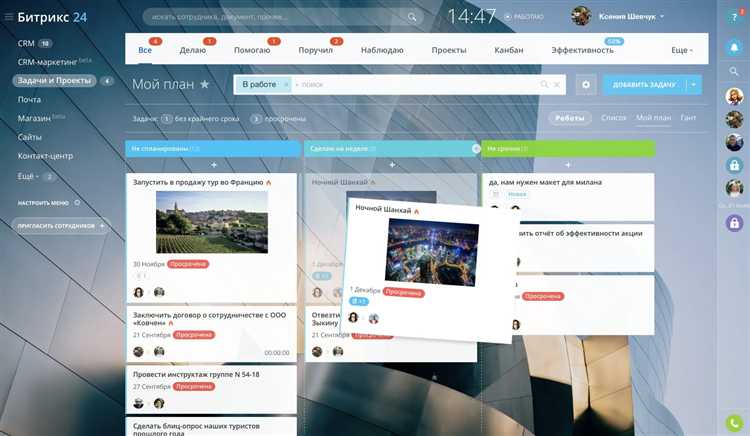
Пользовательские шаблоны в Битрикс размещаются в директории /bitrix/templates/. Каждый шаблон находится в отдельной папке и должен содержать файл template.php, папку styles.css или style.css, а также description.php с метаинформацией.
Чтобы назначить шаблон для конкретного сайта, перейдите в административной панели в Настройки → Сайты → Список сайтов и выберите нужный. В поле «Шаблоны» добавьте условие, по которому шаблон будет применяться. Например, для использования шаблона только на главной странице используйте условие CSite::InDir('/index.php').
CSS-файлы рекомендуется подключать через $APPLICATION->SetAdditionalCSS() в header.php шаблона, чтобы обеспечить корректную обработку очередности и кэширования. Избегайте прямых <link> в шаблоне. Например:
<?php
$APPLICATION->SetAdditionalCSS(SITE_TEMPLATE_PATH . "/css/style.css");
?>Изменения CSS следует кэшировать с учетом версий. Добавляйте версию к пути, например: style.css?v=2. Для этого можно использовать filemtime():
<?php
$cssFile = SITE_TEMPLATE_PATH . "/css/style.css";
$APPLICATION->SetAdditionalCSS($cssFile . "?v=" . filemtime($_SERVER["DOCUMENT_ROOT"] . $cssFile));
?>Для отключения стандартных стилей Битрикс используйте директиву $APPLICATION->ShowHead(false) в сочетании с ручным подключением необходимых ресурсов. Это полезно при полной кастомизации фронтенда.
Шаблоны компонентов не стоит изменять в папке /bitrix/components/. Правильный путь – копировать компонент в /local/components/ и работать с шаблоном там. Это гарантирует сохранность изменений при обновлении системы.
Для верстки в шаблонах следует использовать семантичную HTML-разметку без лишней вложенности. Используйте BEM-методику для именования классов: block__element--modifier, что упростит поддержку и масштабирование стилей.
Настройка доступа и прав пользователей в административной панели
В административной панели Битрикс настройка прав пользователей осуществляется через раздел Настройки > Пользователи > Группы пользователей. Каждая группа имеет уникальные права, которые определяют доступ к модулям и разделам сайта.
Для создания новой группы перейдите в соответствующий раздел и нажмите «Добавить группу». Укажите название и при необходимости активируйте опцию «Пользователи из этой группы могут входить в административную часть».
Доступ к модулям задаётся отдельно. В настройках группы найдите блок «Права доступа к модулям». Здесь указывается уровень доступа к каждому установленному модулю. Например:
| Модуль | Уровень доступа |
|---|---|
| Инфоблоки | Чтение / Изменение / Полный доступ |
| Пользователи | Запрещён / Чтение / Управление |
| Файлы и папки | Чтение / Запись / Полный доступ |
Для ограничения доступа к контенту сайта на уровне страниц и разделов используется механизм прав на инфоблоки. В настройках инфоблока откройте вкладку «Доступ» и назначьте права группам: от полного доступа до запрета.
Для индивидуальной настройки прав на элементы и разделы инфоблока необходимо активировать опцию «Использовать расширенное управление правами». Это позволяет задавать доступ к конкретным элементам или разделам внутри одного инфоблока.
Важно учитывать, что права на файлы и папки настраиваются отдельно через раздел Контент > Файлы и папки. Кликните правой кнопкой на нужной папке, выберите «Изменить права доступа» и установите уровни для каждой группы.
Для делегирования административных функций без предоставления полного доступа используйте роль «Контент-редактор». Её можно настроить через модуль «Проактивная защита», задав ограничения на выполнение системных операций.
Изменения прав вступают в силу немедленно, без необходимости перезапуска сервера. При возникновении конфликтов приоритет имеет более высокий уровень доступа. Рекомендуется регулярно проверять назначенные права при добавлении новых пользователей и изменении структуры сайта.
Организация обмена данными через API и вебхуки
Для интеграции Битрикс24 с внешними системами используется REST API и вебхуки. Они обеспечивают эффективный двунаправленный обмен данными без потери актуальности.
Основные шаги организации обмена через API:
- Регистрация приложения в Битрикс24: получение client_id и client_secret для авторизации.
- Использование OAuth 2.0 для получения access_token, который нужен для вызова методов API.
- Выбор необходимых методов API: например, crm.lead.list для получения лидов, crm.contact.add для добавления контактов.
- Обработка ошибок: учитывать лимиты вызовов (например, 2 запроса в секунду) и корректно реагировать на коды ответа сервера.
Вебхуки позволяют автоматически получать уведомления о событиях в системе и мгновенно реагировать на изменения.
Рекомендации по работе с вебхуками:
- Создайте входящий вебхук в настройках Битрикс24 с минимально необходимыми правами (принцип наименьших привилегий).
- Настройте обработчик на стороне сервера, который принимает POST-запросы с JSON-пакетами событий.
- Обрабатывайте только нужные события, чтобы снизить нагрузку (например, изменения в сделках или контактах).
- Обеспечьте проверку подписи запроса для защиты от подделки данных.
- Логируйте поступающие события и результаты обработки для отладки и аудита.
Совмещение API и вебхуков позволяет строить надежные интеграции с минимальной задержкой обновления данных и высокой стабильностью обмена.
Автоматизация бизнес-процессов через Битрикс24
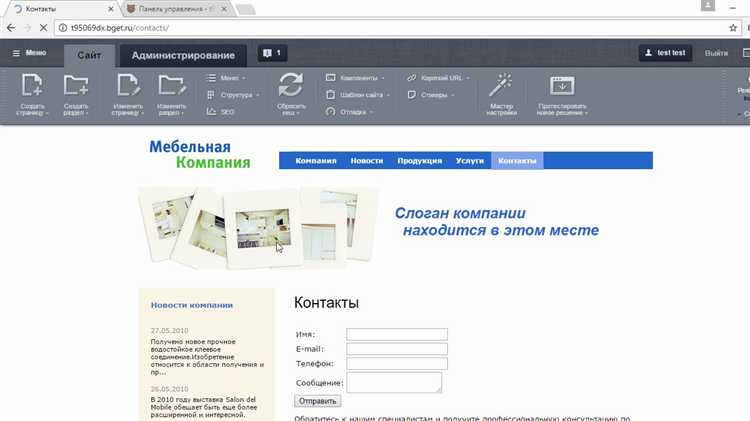
В Битрикс24 автоматизация бизнес-процессов строится на базе конструктора, позволяющего создавать последовательности действий без программирования. Для запуска автоматизации важно чётко определить цели: оптимизация обработки заявок, ускорение согласований или контроль выполнения задач.
Первый шаг – создание шаблона бизнес-процесса в разделе «Процессы». Здесь задаются этапы, условия переходов и ответственные исполнители. Ключевым элементом являются триггеры – события, которые запускают процесс автоматически, например, создание лида или изменение статуса сделки.
Для повышения эффективности рекомендуется использовать действия с уведомлениями и автоматическую смену статусов. Например, при поступлении заявки клиенту отправляется SMS, а менеджеру – задача на обработку. Это сокращает время реакции и снижает риск потери информации.
Контроль выполнения обеспечивается встроенными отчетами и возможностью просмотра истории изменений в каждом бизнес-процессе. Благодаря этому можно выявить узкие места и настроить дополнительные условия для повышения качества работы.
Для интеграции с внешними системами Битрикс24 поддерживает REST API и вебхуки, что позволяет расширять функционал и связывать процессы с другими приложениями – например, ERP или 1С.
Регулярный анализ результатов автоматизации необходим для корректировки сценариев. Рекомендуется раз в месяц проводить аудит бизнес-процессов и вносить изменения на основе статистики и отзывов пользователей.
Отладка и логирование ошибок на проектах Битрикс

Для эффективной отладки в Битрикс важно сразу включить режим разработчика, добавив в файл /.settings.php параметр 'exception_handling' => ['debug' => true]. Это позволит видеть подробные сообщения об ошибках, включая трассировку стека и данные окружения.
Для системных ошибок используйте обработчики исключений, регистрируемые через set_exception_handler(). В них можно интегрировать запись в лог-файлы и отправку уведомлений на почту или в систему мониторинга.
Логирование запросов к базе данных доступно через подключение профайлера БД (Bitrix\Main\Application::getConnection()->startTracker()). Это поможет выявить медленные запросы и оптимизировать их.
Используйте модуль «Журнал событий» Битрикс для сбора и анализа логов. Важно регулярно очищать логи или настраивать их ротацию, чтобы не перегружать сервер и не замедлять работу проекта.
Вопрос-ответ:
Какие базовые навыки нужны для начала работы с Битрикс?
Для начала достаточно понимать основные принципы работы с веб-интерфейсом, уметь создавать и редактировать страницы, работать с простыми настройками компонентов и модулями. Полезно иметь представление о структуре сайта, а также базовые знания HTML и CSS помогут настроить внешний вид без посторонней помощи.
Как организовать рабочий процесс в Битрикс, чтобы не запутаться в задачах?
Рекомендуется использовать встроенные инструменты управления задачами и проектами, чтобы контролировать этапы выполнения и сроки. Важно настроить уведомления и разграничить права доступа, чтобы каждый сотрудник видел только свою часть работы. Регулярное обновление статусов помогает поддерживать порядок и не терять важные детали.
Какие возможности Битрикс доступны для интеграции с другими сервисами?
Платформа поддерживает подключение различных внешних систем через API, что позволяет интегрировать CRM, бухгалтерские программы, почтовые сервисы и другие инструменты. Встроенные коннекторы упрощают процесс настройки, а при необходимости можно разработать индивидуальные решения для специфических задач.
Как обеспечить безопасность данных при работе с Битрикс?
Для защиты информации важно правильно настроить уровни доступа и использовать надежные пароли. Регулярное обновление системы и модулей закрывает уязвимости. Также рекомендуется проводить резервное копирование базы данных и следить за журналами действий пользователей, чтобы вовремя выявлять подозрительную активность.
Какие ошибки чаще всего допускают новички при работе с Битрикс, и как их избежать?
Часто пользователи не обращают внимание на структуру сайта, что приводит к хаосу в контенте и усложняет дальнейшее сопровождение. Еще одна распространённая ошибка — неправильная настройка прав доступа, из-за чего данные могут быть случайно удалены или изменены. Чтобы избежать проблем, стоит планировать структуру заранее и внимательно разбирать роли каждого пользователя.






